ferestre de configurare de securitate 10
Dacă sunteți prea preocupat de această problemă, și anume siguranța datelor și doriți să le protejeze cât mai mult posibil, atunci informațiile din acest articol este relevant pentru tine. Acest ghid, care este o descriere detaliată a sistemului de operare Windows 10. După finalizarea setărilor pe care vă puteți proteja cât mai mult posibil și pentru a interzice sistemul de operare te urmeze.
Puteți configura parametrii de transmisie, precum și stocarea datelor deja în sistemul instalat Windows 10, puteți face acest lucru direct în faza de instalare. Acest articol a fost inițial ia în considerare ce acțiuni pentru a proteja ei înșiși trebuie să efectueze atunci când instalați programul, și după un program deja în execuție. De asemenea, aveți opțiunea de a dezactiva de urmărire pentru acest lucru poate fi folosit programul absolut gratuit. Este demn de remarcat faptul că una din trepte laterale de pe spionaj - „Unele opțiuni sunt gestionate de către organizația dvs.“ este apariția în mesajul de setări
Security Setup la instalarea sistemului de operare
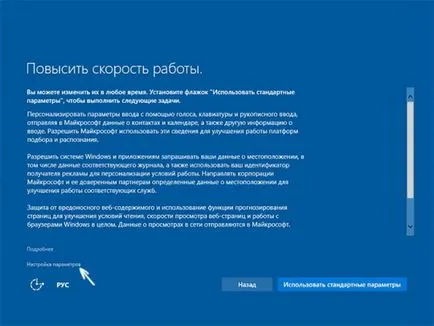
Particularizarea setărilor vi se va cere să imediat pe două ecrane. La început va fi capabil de a renunța la personalizate, și trimite date la intrare și de urmărire locația. Dacă este necesar, puteți dezactiva imediat toate funcția de „urmărire“, pentru a face acest lucru, dezactivați toate elementele fără excepție.
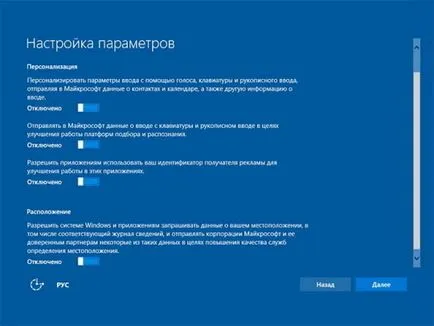
Doilea ecran. Se recomandă pentru a dezactiva toate funcțiile, lăsați doar «SmartScreen».
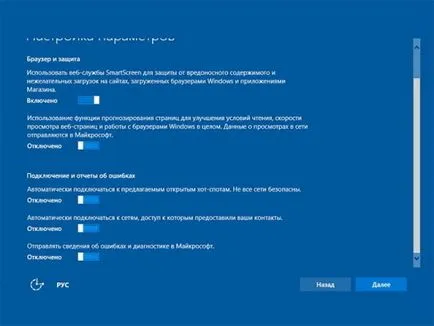
Configurarea de securitate după instalarea sistemului de operare
În acest caz, va trebui să lucreze cu Windows 10. Setări În Setări, puteți găsi o filă numită „confidențialitate“. Faceți clic pe combinația tastatură Win + I, apoi selectați elementul dorit, toate elementele disponibile, ia în considerare mai detaliat pentru a vă ajuta să înțelegeți.
1. Generalități
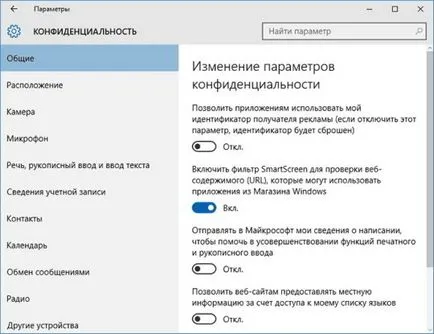
În acest moment, puteți dezactiva toate opțiunile, lăsați doar pe selectați „Activează filtrul SmartScreen».
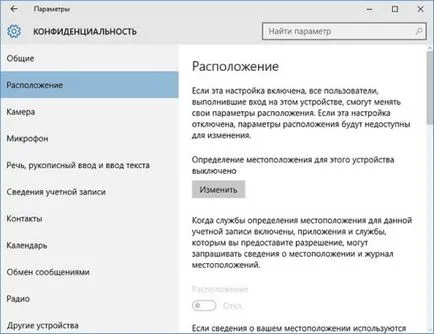
În această secțiune, puteți dezactiva posibilitatea de a determina locația dvs. aproximativă, în general, pentru întregul calculator, și puteți dezactiva această caracteristică separat pentru fiecare aplicație.
3. vorbire și de introducere a textului scrierii de mână
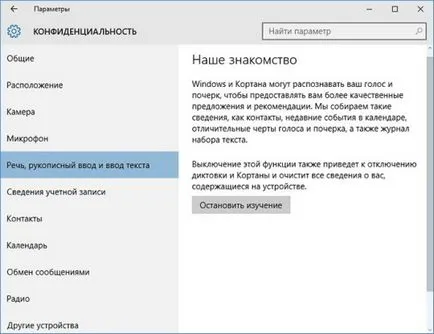
Dezactivarea acestei secțiuni va preveni posibilitatea de urmărire a textului pe care îl introduceți direct de la tastatură sau folosind posibilitatea de a-și exprima de intrare. Dacă în secțiunea „cunoștință noastră“, au subliniat butonul „Ia să mă cunoști“, aceasta înseamnă că aceste funcții au fost dezactivate, în cazul în care bude butonul „învățare Stop“, trebuie să faceți clic pe ea.
4. Camera, microfon, informații, contacte, calendar, radio, mesaje, precum și alte dispozitive cont
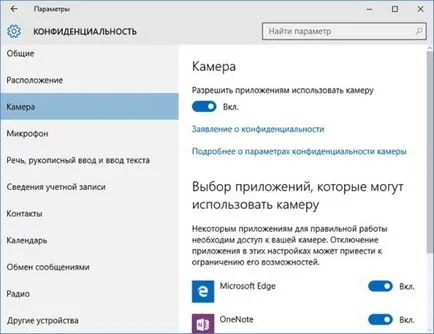
5. Recenzii și diagnosticare
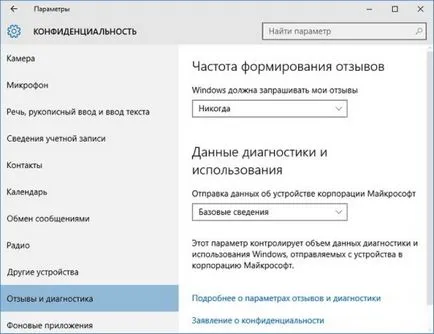
Aici, a pus „Niciodată.“
6. Aplicații de fundal
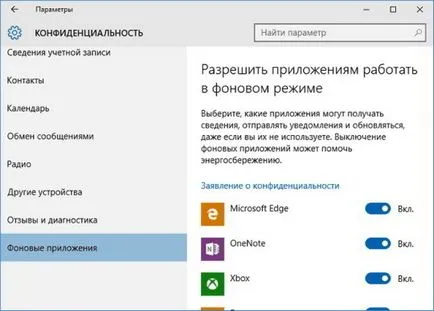
Poate că, pentru nimeni nu este un secret faptul că multe programe se execută, chiar dacă deja nu le folosesc, și chiar dacă acestea nu sunt prezente în meniul Start. În această secțiune va fi capabil de a le opri. Dezactivarea funcționării diverselor aplicații în fundal va ajuta pentru a preveni posibilitatea de a trimite date inutile, iar dacă este vorba de un laptop sau o tabletă, veți putea, astfel, în mod semnificativ economisi bateria.
7. Setări avansate de confidențialitate și securitate
Aceste secțiuni vă permit să gestionați utilizarea aplicațiilor lor pentru unele dintre ele poate pune un ban. Pentru alții, din contra.
Caracteristici suplimentare vă permit să personalizați securitatea, cât și confidențialitatea.
Pentru mai multă securitate, va trebui să efectueze un număr de pași simpli. Din nou, du-te la fereastra cu denumirea „Toți parametrii“ și urmați secțiunea intitulată „Rețea și Internet“. În conexiunea fără fir Wi-Fi, selectați fila, care va ajuta la gestionarea rețelei. Aici va trebui să dezactivați cele două urechi, și anume cele care determină capacitatea de a se conecta la propuse hot-spoturi, precum și la acele rețele care oferă contacte.
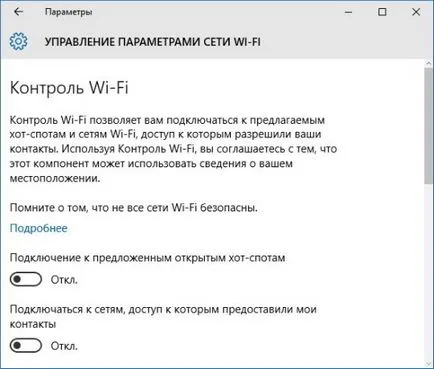
După parcurgerea etapelor de la poziția la fereastra Setări și selectați fila „Actualizare și securitate“, aici aveți nevoie pentru a determina când și cum veți primi actualizări de software. Opriți capacitatea de a efectua actualizări de la mai multe locații. Acesta vă va proteja.
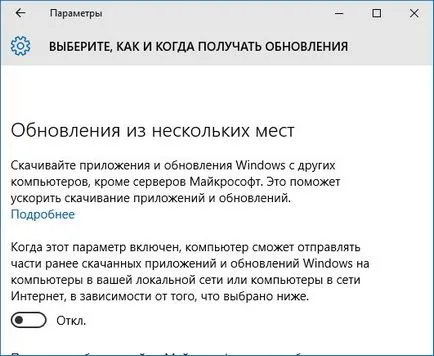
Ca ultima etapă, care va ajuta la protejarea mai mult datele personale, efectuați următoarele: opriți sau un set de pornire manuală unul dintre serviciile Windows, și anume, în acest caz, vorbim despre un serviciu care îndeplinește urmărirea de diagnosticare. Dacă îl dezactivați, nu apare pe performanța sistemului.
Asta e tot ce poți face pentru a-și proteja informațiile personale. Acum, sistemul de operare nu va fi spionaj pe tine. Dacă utilizați un browser Microsoft Edge, tincturi recomandat pentru a opri funcția pe care este responsabilă de previziune și de a salva mai mult datele.